Windows10 Anniversary Update へアップグレードした直後にPCが起動しなくなった場合の対処方法を紹介したページです。
セーフモードでも起動しないような、重症なケースのみを扱ったページとなっています。
はじめに
- Windows10 Anniversary Update (RS1 / 1607) へアップグレードした直後に OS が起動しなくなるケースが発生しています。多くの場合で、ドライバが「古い・またはRS1と相性が悪い」ために発生していると思われます。
- 2016年10月19日時点の情報です。
各種ドライバを更新し、2016年10月12日のWindows Update分まで上手くインストールできれば、とりあえず問題は落ち着きそうです。(ただし一部PCではこの過程がとんでもなく大変) - 復旧時の具体的手順は、サイト内の
Windows10/8.1が起動しない・セーフモードでも起動できない時の対処方法
このページを参考にして下さい。
アップグレード直後に発生する不具合情報
Windows10 RS1の不具合・トラブル・注意事項
上記リンクを読み当てはまる原因を探す。
セーフモードでも起動出来ないという場合は、以下4点をチェックしてみる。
チェックポイント
- 多くの場合、ドライバに問題を抱えている
- サイト内関連リンク
アップデートしたWindows10が起動しない、再起動を繰り返す、「KERNEL AUTO BOOST LOCK ACQUISITION WITH RAISED IRQL」が表示される - 一旦元のOSに戻す。
- 無線LANアダプター、Bluetoothデバイス、NAS 、マザーのチップセットドライバ、USBコントローラあたりを中心にドライバを更新してみる。
- サイト内関連リンク
- 一部のドライバがセキュアブートと相性が悪くなっている場合
- サイト内関連リンク
Windows 10/8.1のセーフモードをVGA(低解像度)モードで起動する方法 - マザーボードのFast Bootを無効にし、かつ低解像モードでセーフモードを起動すれば復旧手順に進める事もある。
- サイト内関連リンク
- ブート領域の管理が厳しくなった
- セキュアブート無効にしてみる
セキュアブート有効にするならCSMは無効にする - ブート領域の修復/スタートアップ修復をしてみる
コマンドプロンプトからWindowsを復旧する4つの方法(Vista/7/8/8.1/10)
- セキュアブート無効にしてみる
- スタートアップ修復について
- サイト内関連リンク
重要:Windowsが起動しなくなった時の「スタートアップ修復」は2~3回行う
- ブート領域に異常が発生してしまった場合に有効。
- UEFIインストールしたWindows10でブート領域が破損した場合、「スタートアップ修復」を2回繰り返すと起動できるようになるケースが多い。
- サイト内関連リンク
1.~4.で効果が見込めない場合
以下画面で「以前のビルドに戻す」を選択し、アップグレード前の状態に戻す。
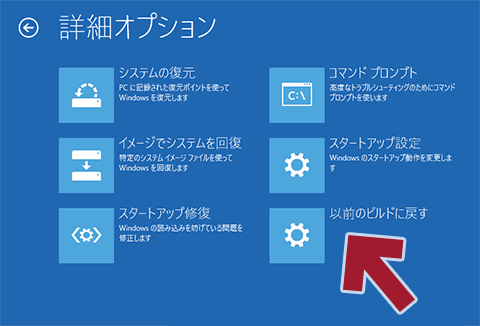
「以前のビルドに戻す」を実行した後で行うこと
- 未対応ドライバ&未対応アプリの更新または削除を行う。
- 署名のないアプリやドライバが常駐していると起動しない。
- 古いビデオカードドライバは起動できない。
- ドライバの確認・更新をする。
- Cドライブ直下、Windowsフォルダ直下にアプリをインストールしていると不具合が出る。アプリの削除またはインストール先の変更を行う。
その他注意事項
Windows10 Anniversary Update は 2016年8月2日のリリース以降、毎月のようにWindows Updateで問題が出ています。
(2016年10月19日時点では) さすがに 8月~9月の情報はもう読む必要はありませんが、10月分の情報には目を通しておいた方が良いかと思います。
- 2016年10月
- 2016年9月
- 2016年8月